4DDiG File Repair の特徴
- 簡単操作のファイル修復アプリ
- エラーコード 0xc00d36c4 で再生できない動画を修復
- モノクロ画像・動画ファイルを AI でカラー化
- AI を使用した高画質化やアップスケーリングをサポート
- 動画以外にも画像・音声ファイルと Word・Excel・PDFなどの修復をサポート
修復は 100%保証されるわけではなく、ファイルの状態によっては修復できない場合がある。
開発元
- 開発元:Tenorshare
- 開発元の拠点:香港
ダウンロード
体験版ではファイルの処理結果まで確認できるが、出力は有料版へのアップグレードが必要。
システム要件
- バージョン:3.1.4
- OS:Windows 7/ 8.x/ 10/ 11
サポートファイル
- 動画ファイル ( 修復モジュール)
.mp4, .mov, .m4v, .3g2, .3gp, .mkv, .wmv, .avi, .mpeg - 画像ファイル ( 修復モジュール)
.jpeg, .jpg, .arw, .crw, .cr2, .erf, .nef, .pef, .orf, .raw, .raf, .srw, dng - 音声ファイル
.aac, .mp3, .m4a - その他のファイル
.pdf, .docx, .xlsx, .pptx, .ai, .psd, .psb
動画・画像ファイルは修復モジュールと高画質化モジュールでサポートしているファイルフォーマットが異なる。
インストール

公式サイト の「無料ダウンロード」をクリックしてインストーラーをダウンロード。
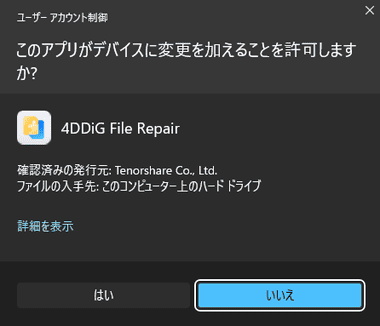
ダウンロードしたインストーラーを起動し、ユーザーアカウント制御のプロンプトが表示されたら「はい」で許可。
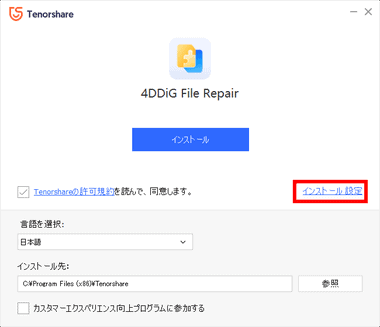
セットアップ画面が開くので、使用許諾書に問題なければ「インストール」でインストールを実行。
匿名の使用状況を送信する カスタマーエクスペリエンス向上プログラム への参加がデフォルトで有効になっているため、拒否する場合は インストール設定 から無効にする。
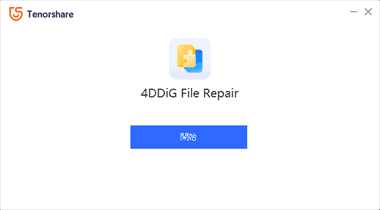
インストールが完了したら「開始」。
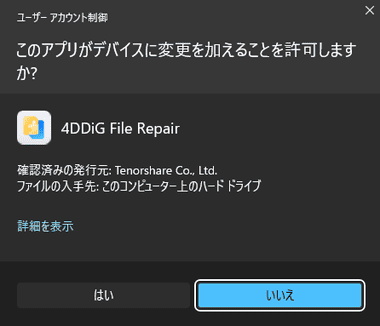
4DDiG File Repair の起動時にはユーザーアカウント制御のプロンプトが表示されるので許可する。
4DDiG File Repair の使い方

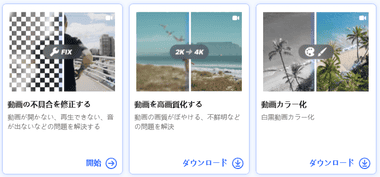
左サイドパネルから使用するモジュールを選択。
- 動画修復
再生できない動画ファイルの修復のほか、AIを使用したアップスケーリングやエンハンス、カラー化するモジュール。 - 写真修復
破損して開けない写真の修復のほか、AIを使用したアップスケーリングやエンハンス、カラー化するモジュール。 - ファイル修復
開けない MS Officeファイルや PDFなどを修復するモジュール。 - オーディオ修復
開けない音声ファイルを修復するモジュール。
各モジュールは同じ操作手順で処理できる。
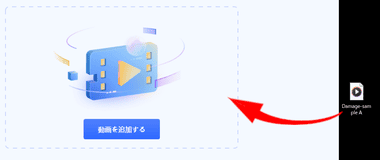
動画ファイルをドラッグするか、「動画を追加する」から指定。
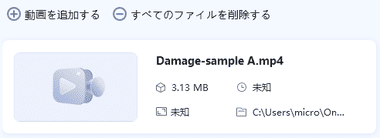
![]()
バッチ処理をサポートしているので、一括して処理する場合は 動画を追加する からファイルを追加してから「 修復開始」。
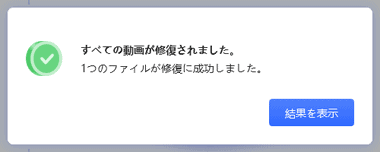
処理が完了するとダイアログが表示されるので「結果を表示」をクリック。
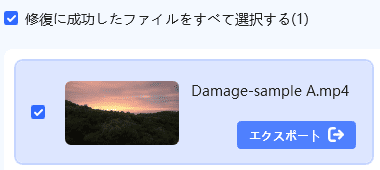
プレビューでファイルを処理結果を確認後「エクスポート」で出力。
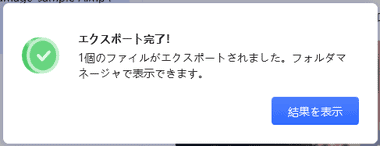
出力が完了するとダイアログが表示され、「結果を表示」で出力先のフォルダが開く。
高画質化(アップスケーリング)
高画質化 はトレーニングされた AIモデルを使用して高画質化や、アップスケーリングが可能なモジュール。
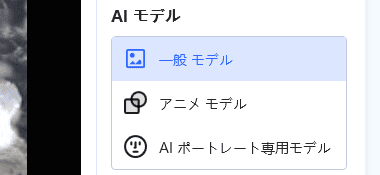
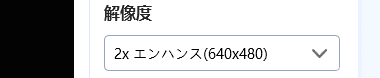
![]()
動画ファイルを追加し、使用する AIモデル と出力する 解像度 を選択後、保存先を指定して「すべてのエクスポートする」で出力。
- 一般モデル
風景や動物など撮影した動画用の AIモデル - アニメモデル
アニメ動画に特化した AIモデル - AI ポートレート専用モデル
人物を撮影した動画用の AIモデル
通常の動画は 1秒間に 30フレームあるものが多いため、1秒の処理にプレビューの 3倍の時間がかかる。
カラー化
カラー化 はトレーニングされた AIモデルを使用してモノクロ動画のカラー化や、アップスケーリングが可能なモジュール。
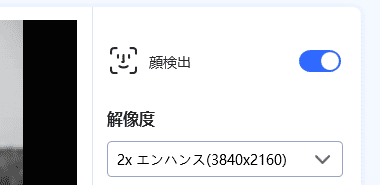
![]()
動画ファイルを追加し、出力する解像度を選択後、保存先を指定して「すべてのエクスポートする」で出力。
購入方法
4DDiG File Repair には月間更新/ 年間更新のサブスクリプションタイプと、 メジャーバージョンアップもサポートしている買い切りの永久ライセンスがあり、1ライセンスで 1 台の PC で利用できる。
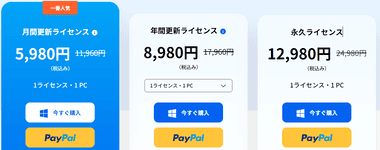
公式サイト から購入するプランの「今すぐ購入」をクリック。
「今すぐ購入」ではクレジットカード決済と GPayの利用が可能で、「PayPal」ではクレジットカード決済とPayPal が利用できる。
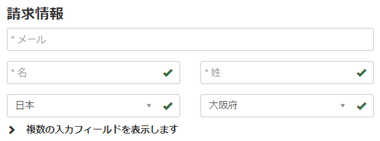
請求情報を入力。
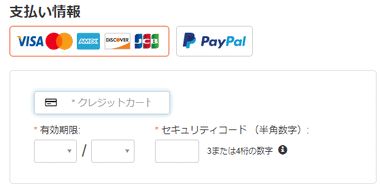
支払い情報 で支払い方法を選択し、必要な決済情報を入力して決済。
製品のアクティベート
決済が完了すると注文完了画面にライセンスコードとライセンスコードを送信したメールアドレスが表示される。
![]()
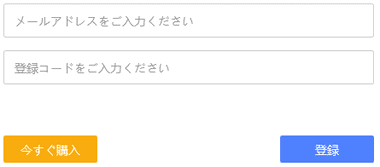
4DDiG File Repair の右上にある鍵アイコンをクリックし、製品登録画面 でメールアドレスと登録コードを入力して「登録」。
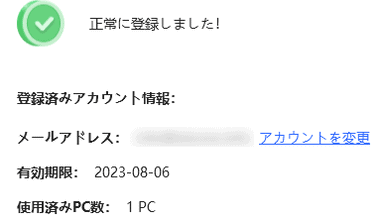
アクティベートするとアカウント画面で使用したデバイス数やサブスクリプションの有効期限を確認できる。
サブスクリプションのキャンセル
![]()
サブスクリプションの管理は販売元ではなく MyCommerce が行っており、サブスクリプションの停止も MyCommerce の管理画面 で操作する。
- キャンセルの手順は MyCommerce の決済方法と定期購読の停止 を参照。
関連記事
Index PassFab iPhone Unlock の特徴開発元ダウンロードシステム要件インストールiOSデバイスの接続PassFab iPhone Unlock の使い方購入方法製品のアクティベ…
パスコード を忘れるなどで ロックされた iPhone や iPad のロック解除や、データを保持したままパスワードなしで Apple IDの削除が簡単にできる セキュリティロック解除ツール
Index 4DDiG Partition Manager の特徴開発元ダウンロードシステム要件サポートしているシステムとストレージインストール4DDiG Partition Manager の使い方…
Index PassFab for Office の特徴開発元ダウンロードシステム要件サポートしているファイル形式インストールPassFab for Office の使い方購入方法製品のアクティベート…
Index PassFab 4WinKey の特徴開発元ダウンロードシステム要件サポートしている WindowsインストールPassFab 4WinKey の使い方購入方法製品のアクティベートサブスク…

